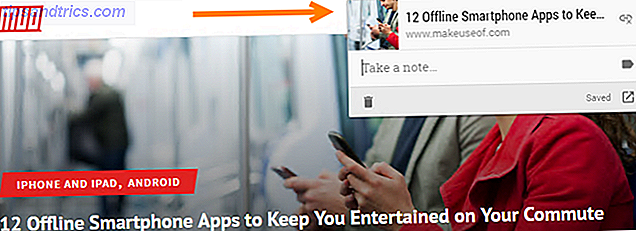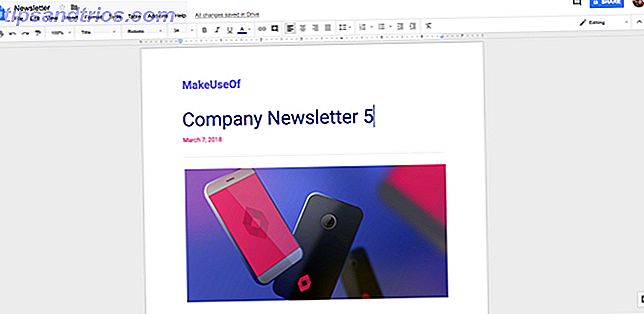Ai vecchi tempi, eravamo soliti riunirci con amici e parenti per giocare a The Best Family Board Giochi di cui non avete mai sentito parlare dei migliori giochi da tavolo per famiglie di cui non avete mai sentito parlare. Le vostre serate di giochi da tavolo sono cadute in un solco noioso? Ecco i migliori giochi da tavolo della famiglia che tutti potranno apprezzare. Nessun Monopolio richiesto. Leggi di più . Ora, con giochi per computer e dispositivi mobili, abbiamo una gamma molto più ampia di scelte per i giochi da giocare elettronicamente. 10 giochi da tavolo classici che puoi giocare sul tuo telefono o tablet 10 giochi da tavolo classici da giocare sul tuo telefono o tablet Vuoi giocare a Monopoli?, Scrabble, Clue e altri classici giochi da tavolo sul tuo telefono o tablet? Queste app gratuite per Android e iOS semplificano l'esperienza dei tuoi giochi preferiti ovunque tu vada. Leggi di più .
Il Game Center di Apple si impegna a rendere di nuovo i giochi per dispositivi mobili un'attività sociale. Oggi vedremo cos'è il Game Center, perché lo useresti e come firmarlo sfruttalo al massimo sui tuoi dispositivi Mac e iOS.
Per quelli di voi che usavano l'app predefinita Game Center standalone e si stanno chiedendo dove è andata, spiegheremo anche cosa è successo a Game Center su iOS 10 e macOS Sierra.
Cos'è il Game Center?
Game Center è un servizio di social gaming incluso su Mac e iOS che ti consente di giocare con persone di tutto il mondo. Puoi trovare persone con cui giocare, pubblicare punteggi nelle classifiche, tenere traccia dei tuoi progressi e progressi di gioco e sfidare gli amici a battere i tuoi punteggi.
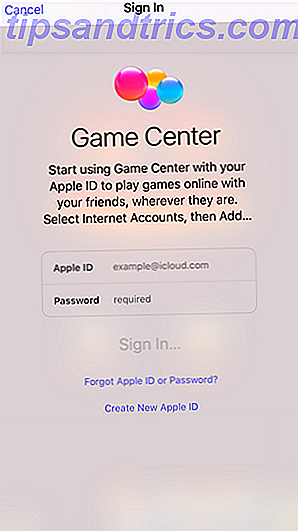
Game Center è utile per i giochi che giochi contro altri giocatori, che include molti dei giochi disponibili oggi. È anche incluso in alcuni giochi o giochi da solista in cui giochi al computer, quindi puoi pubblicare il tuo punteggio affinché altri possano vederlo e provare a battere.
Se utilizzi un dispositivo Apple, Game Center ti consente di rimanere connesso e condividere un'attività con amici e familiari che non sono locali.
Cosa è successo alle app del Game Center?
Prima di iOS 10 e macOS Sierra, Game Center era un'app standalone predefinita collegata a giochi e altri giocatori tramite il tuo account iCloud. Nell'app puoi aggiungere amici e invitarli a giocare con te e sfidare i loro punteggi migliori.
Apple ha rimosso l'app Game Center sia in iOS 10 che in macOS Sierra, lasciando gli amici sul servizio di Game Center nel limbo. Ci sono opzioni di Game Center nell'app Impostazioni su iOS e in Preferenze di sistema su Mac, ma ci sono alcune opzioni. Non puoi aggiungere nuovi amici, vedere chi sono i tuoi amici, quali giochi giocano o i loro punteggi più alti nelle impostazioni di Game Center.
Sono devastato bc La Apple ha rimosso l'app Game Center, spostandomi dal livello 297 in Angry Birds Blast al livello 1 (progressi dell'intero anno) ??
- payt (@pandronikidis), 22 giugno 2017
A partire da iOS 10, l'unico modo per connettersi con i tuoi amici utilizzando Game Center è nelle app che lo supportano. E la maggior parte delle volte non saprai quali app supportano Game Center finché non le installerai, a meno che lo sviluppatore del gioco non la menzioni nella descrizione sull'App Store.
In questi giorni Game Center è uno strumento che gli sviluppatori di giochi possono incorporare nei loro giochi, se lo desiderano. Se un gioco include Game Center, potresti avere accesso a classifiche, sfide, risultati e registrazione dello schermo. Nota che abbiamo detto "potrebbe" - gli sviluppatori di giochi non devono includere tutte le funzionalità di Game Center se non lo desiderano.
Alcuni sviluppatori creano la propria implementazione di alcune funzionalità del Game Center. Ad esempio, potresti trovare un'app che ti consente di inviare un invito sfida ad un amico esistente. Tuttavia, devi toccare il loro nome nelle classifiche per metterli alla prova e la sfida è condivisa tramite iMessage 12 Cose fantastiche che puoi fare con iMessage Apps per iOS 12 Cose fantastiche che puoi fare con le app di iMessage per iOS Puoi fare molto più di invia semplicemente messaggi di testo, vocali, immagini e video con iMessage. Leggi di più .
Usando Game Center sul tuo Mac
Ironicamente, Game Center è il motivo per cui ti consigliamo di evitare l'acquisto di giochi dal Mac App Store Perché dovresti evitare di acquistare giochi dal Mac App Store Perché non dovresti comprare i giochi dal Mac App Store Il Mac App Store non regge una candela allo stesso negozio utilizzato dagli utenti di iPhone e iPad per soddisfare app, giochi e acquisti in-app. Leggi di più . Ma a volte non hai scelta, prendi un affare o preferisci la comodità. In questo caso, potresti divertirti a utilizzare Game Center.
Per utilizzare un account Game Center su un Mac, è necessario aggiungerlo come account Internet. Per fare questo, vai su Menu Apple> Preferenze di Sistema . Quindi, fare clic su Account Internet .

Vedrai tutti gli account a cui hai eseguito l'accesso sul tuo Mac elencato a sinistra. Se non vedi Game Center nell'elenco, scorri verso il basso nel riquadro di destra e fai clic su Aggiungi altro account .

L'elenco a destra si espande. Scorri verso il basso e fai clic sull'account del Game Center .

Usa il tuo ID Apple per accedere al tuo account Game Center. Puoi utilizzare l'account iCloud già registrato per il tuo account Game Center (il pulsante blu) o Usa un altro account se hai più ID Apple.
Per il nostro esempio, abbiamo utilizzato un altro ID Apple per il nostro account Game Center:

Inserisci il tuo ID Apple e la password e fai clic su Accedi .

Inserisci un nickname univoco. Ti verrà notificato se ne selezioni uno già in uso. Se non vuoi che altri giocatori conoscano il tuo vero nome, deseleziona la casella Profilo pubblico . Fai clic su Continua .

Vedrai il tuo account Game Center aggiunto all'elenco. Fare clic su di esso per accedere alle impostazioni di Game Center. Puoi cambiare il tuo nickname usando il pulsante Modifica o disattivare Consenti multigiocatore nelle vicinanze se non vuoi ricevere inviti da altri giocatori vicini.

Gestire le notifiche Mac e disconnettersi
Dopo aver effettuato l'accesso al tuo account Game Center per la prima volta sul tuo Mac, vedrai i Giochi aggiunti all'elenco delle Notifiche nelle Preferenze di Sistema . Ciò ti consente di regolare o disattivare le notifiche per il Game Center sul tuo Mac, proprio come qualsiasi altra app, anche se non è più un'app standalone.
Vai a Menu Apple> Preferenze di Sistema e fai clic su Notifiche .

Seleziona Giochi nell'elenco delle app. Scegli lo stile di avviso Giochi e seleziona o deseleziona le caselle sotto lo stile di avviso Giochi per scegliere le notifiche che desideri o non vuoi ricevere.

Se non vuoi più utilizzare Game Center, puoi uscire dal tuo account Game Center o rimuoverlo dal tuo Mac. Vai su Menu Apple> Preferenze di Sistema e fai clic su Account Internet . Quindi, seleziona il tuo account Game Center nell'elenco e fai clic sul pulsante meno.

Fai clic su Disattiva account se desideri disabilitare l'account, ma non cancellarlo dal tuo Mac. Puoi riattivarlo in futuro.
Per eliminare il tuo account Game Center dal tuo Mac, fai clic su Rimuovi da tutti .

Utilizzo di Game Center su iPhone e iPad
Game Center è disponibile anche sul tuo dispositivo iOS, anche se non è più un'app standalone. Per utilizzare Game Center, accedi al tuo account nell'app Impostazioni .
Tocca l'icona Impostazioni nella schermata Home e tocca Game Center . Quindi, tocca Accedi nella schermata Game Center .

Proprio come su Mac, usa il tuo ID Apple per accedere al tuo account Game Center. Puoi utilizzare l'account iCloud già registrato per il tuo account Game Center (il pulsante blu) o Usa un altro account se hai più ID Apple.
Abbiamo utilizzato un altro ID Apple per il nostro account Game Center. Se tocchi l'accesso per utilizzare l'account iCloud al quale hai eseguito l'accesso, tieni indirizzato alla schermata Game Center nell'app Impostazioni .

Inserisci un nickname univoco. Ti verrà notificato se ne selezioni uno già in uso.
Nella schermata Game Center nell'app Impostazioni, disattiva il pulsante di scorrimento Giocatori vicini (diventerà bianco se non desideri ricevere inviti da altri giocatori vicini. Per cambiare il tuo nickname, tocca il tuo nickname corrente sotto il profilo di Game Center .
Se hai amici collegati al tuo account Game Center (da quando Game Center era un'app standalone) puoi rimuovere tutti gli amici Game Center . Questa azione è definitiva e non può essere annullata. Inoltre, non puoi aggiungere amici nelle impostazioni di Game Center. Puoi aggiungere e sfidare solo gli amici in ogni gioco separato, a seconda delle funzionalità disponibili in ogni gioco.

Limitazione delle autorizzazioni di Game Center
Genitori o tutori potrebbero voler applicare restrizioni a Game Center o ad altre parti del sistema operativo. Bloccare l'accesso iPhone del tuo bambino e nascondere app con restrizioni iOS Bloccare l'accesso iPhone di tuo figlio e nascondere app con restrizioni iOS La possibilità di limitare l'uso di un iPhone è solo un altro set di funzionalità iOS sottoutilizzate, ed è utile sia per i genitori che per i tweakers. Leggi di più . Tocca l'icona Impostazioni nella schermata Home se non sei già nell'app Impostazioni . Tocca Generale, quindi Restrizioni .

Tocca Abilita restrizioni nella schermata Restrizioni e inserisci un codice di accesso alle restrizioni . È importante non dimenticare il passcode perché è difficile da recuperare.

Puoi impedire a Game Center di lavorare in partite multiplayer, di consentire l'aggiunta di amici o di utilizzare la registrazione dello schermo Registra il tuo iPhone o iPad Screen Over Lightning con il tuo Mac Registra il tuo iPhone o iPad Screen Over Lightning con il tuo Mac Apple ha registrato più semplice con una funzione "nascosta" per OS X Yosemite che consente agli utenti di trasmettere il proprio display iPhone o iPad a un Mac. Ecco come funziona. Leggi più funzionalità. Toccare i pulsanti del cursore per le funzioni che si desidera limitare.

Disattiva le notifiche e disconnetti su iOS
Una volta effettuato l'accesso a Game Center per la prima volta, verranno visualizzati i giochi aggiunti all'elenco delle notifiche nell'app Impostazioni . Ciò ti consente di regolare o disattivare le notifiche per il Game Center, proprio come qualsiasi altra app, anche se non è più un'app standalone.
Tocca Impostazioni nella schermata Home. Quindi tocca Notifiche e poi Giochi nell'elenco delle app. Tocca il pulsante Consenti notifiche per disattivare le notifiche. Se non si desidera disabilitare le notifiche, è possibile disattivare alcuni tipi di notifiche, ad esempio la visualizzazione di notifiche nel Centro di notifica o nella schermata di blocco. Arresta Siri & Notification Center Giving Away I tuoi iPhone Secrets Ferma Siri & Notification Center Giving Away Your Segreti iPhone Lasciare il tuo iPhone sul tavolo mentre vai al bar è ok se è bloccato, giusto? Dopo tutto, i tuoi amici non possono accedere alle informazioni o postare messaggi diffamatori su Facebook ... giusto? Leggi altro, riproduce suoni o mostra un badge sull'icona dell'app.
Puoi anche scorrere verso il basso e scegliere se mostrare gli avvisi da tutti o solo dai tuoi contatti.

Se non vuoi più utilizzare Game Center sul tuo dispositivo iOS, puoi uscire dal tuo account Game Center o rimuoverlo.
Tocca l'icona Impostazioni nella schermata Home, quindi tocca Game Center. Per uscire, tocca il tuo ID Apple, quindi tocca Esci nella finestra di dialogo.

Finalmente: Kill Game Center in iOS 11
Quando viene rilasciato iOS 11 Cosa c'è di nuovo in iOS 11? Le nuove funzionalità disponibili sul tuo iPhone Novità in iOS 11? Le nuove funzionalità arrivano sul tuo iPhone Ecco tutto quello che arriva sul tuo iPhone e iPad con l'arrivo di iOS 11 più tardi nel 2017. Leggi di più, sarai in grado di disattivare Game Center. Questo funziona anche nella versione beta pubblica. Basta toccare l'icona Impostazioni nella schermata Home e quindi toccare Game Center.
Tocca il pulsante di scorrimento del Game Center per spegnerlo. Il pulsante diventa bianco quando è spento.

Trovi utile Game Center? Se sì, quali giochi hai giocato che includono Game Center? Non vedi l'ora di essere in grado di disattivarlo su iOS 11? Fateci sapere nei commenti.